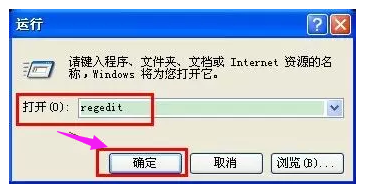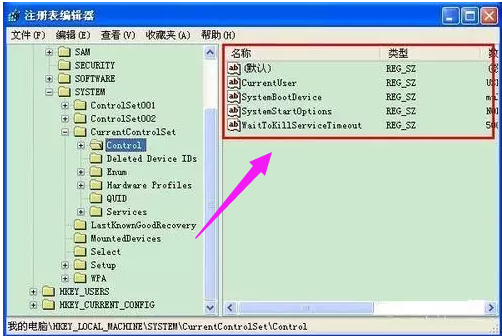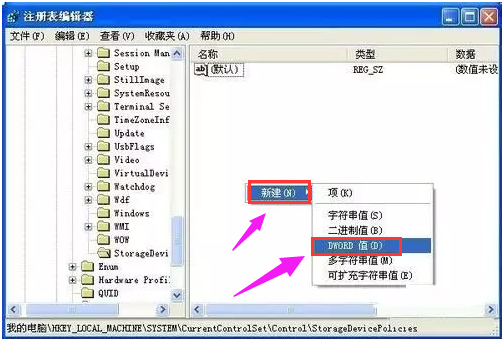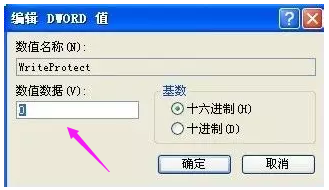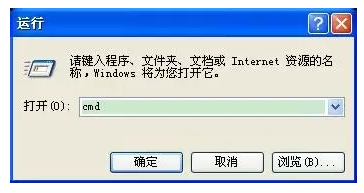u盘被写保护如何去掉写保护?在使用U盘过程中,当用户对文件进行修改,或者删除某个文件时,老是弹出警告框,无法完成相应的操作,其实就是U盘被设置了写保护,那该怎么解除写保护呢?
u盘被写保护怎么办
先仔细看看U盘上面有没有写保护开关,如果开启了写保护的,可以滑动关闭。
u盘写保护图详解-1
注册表异常解决方法:
点击开始-运行,然输入“regedit”,然后点击“确定”按钮。
u盘写保护图详解-2
然后依次打开HKEY_LOCAL_MACHINE \ SYSTEM \ CurrentControlSet \ Control,选中之后看看右侧是否有“StorageDevicePolicies”,如果没有就需要新建。
解除写保护图详解-3
新建方法。右键点击“Control”,然后依次点击新建--项,然后把新建的重命名为”StorageDevicePolicies”。
u盘图详解-4
创建成功之后打开StorageDevicePolicies,在空白处单击右键,然后点击新建-DWORD值,命名为WriteProtect。
被写保护图详解-5
点击WriteProtect。 把WriteProtect的数值数据设置为0,然后点击确定之后插入U盘
u盘图详解-6
分区格式为exFat异常:
点击“开始|” - “运行” ,然后输入CMD, 然后点击确定。
被写保护图详解-7
然后输入“chkdsk H: /F”,其中“H:”是U盘盘符,输入后点击键盘回车键, 然后重新拔插U盘即可。
u盘写保护图详解-8
以上就是u盘被写保护的解决方法了。


 时间 2023-01-16 00:30:17
时间 2023-01-16 00:30:17 作者 admin
作者 admin 来源
来源